- 浏览: 1954721 次
- 性别:

- 来自: 北京
-

文章分类
最新评论
-
龙宝宝吱吱:
我现在知道是在部署的项目里找,可是找不到啊,一般这个文件会在什 ...
webservice浏览器远程调用测试 -
龙宝宝吱吱:
这个webconfig文件在哪里啊,大神
webservice浏览器远程调用测试 -
yuer1218:
正在学习这块,能把源码发我一份吗,12045464@qq.co ...
Android时钟的widget【安卓进化三十七】 -
hongshanguo:
为嘛没有任务管理器的,求案例啊
近百android程序源码贡献 -
难得糊涂CN2010:
最近一个项目要用到widget,可以送下源码不?dz.bita ...
Android时钟的widget【安卓进化三十七】
AndroidICS4.0---->LockScreen锁屏流程【Android源码解析九】
先来说说LockScreen分类;
一、无锁屏;
二、锁屏:
1、UnLockScreen:
图案锁、 PIN锁, 密码锁;
2、LockScreen:
波纹锁;
转载请表明出处:http://blog.csdn.net/wdaming1986/article/details/7753206
有图有真相------>
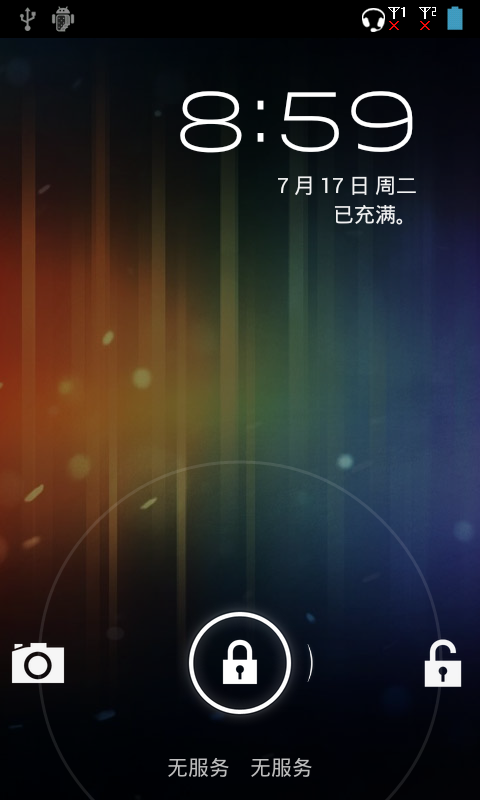
接着我们来看看LockScreen的时序图:
综上所述:
1、createUnlockScreenFor()方法创建的是UnLockScreen界面,代码如下:
View createUnlockScreenFor(UnlockMode unlockMode) {
View unlockView = null;
if (DEBUG) Log.d(TAG,
"createUnlockScreenFor(" + unlockMode + "): mEnableFallback=" + mEnableFallback);
if (unlockMode == UnlockMode.Pattern) {
PatternUnlockScreen view = new PatternUnlockScreen(
mContext,
mConfiguration,
mLockPatternUtils,
mUpdateMonitor,
mKeyguardScreenCallback,
mUpdateMonitor.getFailedAttempts());
view.setEnableFallback(mEnableFallback);
unlockView = view;
} else if (unlockMode == UnlockMode.SimPuk) {
unlockView = new SimPukUnlockScreen(
mContext,
mConfiguration,
mUpdateMonitor,
mKeyguardScreenCallback,
mLockPatternUtils, MSimTelephonyManager.getDefault().getDefaultSubscription());
} else if (unlockMode == UnlockMode.SimPin) {
unlockView = new SimUnlockScreen(
mContext,
mConfiguration,
mUpdateMonitor,
mKeyguardScreenCallback,
mLockPatternUtils);
} else if (unlockMode == UnlockMode.Account) {
try {
unlockView = new AccountUnlockScreen(
mContext,
mConfiguration,
mUpdateMonitor,
mKeyguardScreenCallback,
mLockPatternUtils);
} catch (IllegalStateException e) {
Log.i(TAG, "Couldn't instantiate AccountUnlockScreen"
+ " (IAccountsService isn't available)");
// TODO: Need a more general way to provide a
// platform-specific fallback UI here.
// For now, if we can't display the account login
// unlock UI, just bring back the regular "Pattern" unlock mode.
// (We do this by simply returning a regular UnlockScreen
// here. This means that the user will still see the
// regular pattern unlock UI, regardless of the value of
// mUnlockScreenMode or whether or not we're in the
// "permanently locked" state.)
return createUnlockScreenFor(UnlockMode.Pattern);
}
} else if (unlockMode == UnlockMode.Password) {
unlockView = new PasswordUnlockScreen(
mContext,
mConfiguration,
mLockPatternUtils,
mUpdateMonitor,
mKeyguardScreenCallback);
} else {
throw new IllegalArgumentException("unknown unlock mode " + unlockMode);
}
initializeTransportControlView(unlockView);
initializeFaceLockAreaView(unlockView); // Only shows view if FaceLock is enabled
mUnlockScreenMode = unlockMode;
return unlockView;
}
2、createLockScreen()就是创建LockScreen界面:
View createLockScreen() {
/*View lockView = new LockScreen(
mContext,
mConfiguration,
mLockPatternUtils,
mUpdateMonitor,
mKeyguardScreenCallback);
initializeTransportControlView(lockView);
return lockView;*/
long lockscreenType = 0;
try{
lockscreenType = android.provider.Settings.Secure.
getLong(mContext.getContentResolver(), "lockscreen.disabled");
}catch(Exception e){
e.printStackTrace();
}
View lockView = null;
lockView = new LockScreen(
mContext,
mConfiguration,
mLockPatternUtils,
mUpdateMonitor,
mKeyguardScreenCallback);
initializeTransportControlView(lockView);
return lockView;
}
我们来看看锁屏界面的流程:
step 1:创建LockScreen.java类——>先看看构造函数:
LockScreen(Context context, Configuration configuration, LockPatternUtils lockPatternUtils,
KeyguardUpdateMonitor updateMonitor,
KeyguardScreenCallback callback) {
super(context);
mLockPatternUtils = lockPatternUtils;
mUpdateMonitor = updateMonitor;
mCallback = callback;
mEnableMenuKeyInLockScreen = shouldEnableMenuKey();
mCreationOrientation = configuration.orientation;
mKeyboardHidden = configuration.hardKeyboardHidden;
if (LockPatternKeyguardView.DEBUG_CONFIGURATION) {
Log.v(TAG, "***** CREATING LOCK SCREEN", new RuntimeException());
Log.v(TAG, "Cur orient=" + mCreationOrientation
+ " res orient=" + context.getResources().getConfiguration().orientation);
}
final LayoutInflater inflater = LayoutInflater.from(context);
if (DBG) Log.v(TAG, "Creation orientation = " + mCreationOrientation);
if (mCreationOrientation != Configuration.ORIENTATION_LANDSCAPE) {
inflater.inflate(R.layout.keyguard_screen_tab_unlock, this, true);
} else {
inflater.inflate(R.layout.keyguard_screen_tab_unlock_land, this, true);
}
if (TelephonyManager.getDefault().isMultiSimEnabled()) {
mStatusViewManager = new MSimKeyguardStatusViewManager(this, mUpdateMonitor,
mLockPatternUtils, mCallback, false);
} else {
mStatusViewManager = new KeyguardStatusViewManager(this, mUpdateMonitor,
mLockPatternUtils, mCallback, false);
}
setFocusable(true);
setFocusableInTouchMode(true);
setDescendantFocusability(ViewGroup.FOCUS_BLOCK_DESCENDANTS);
mAudioManager = (AudioManager) mContext.getSystemService(Context.AUDIO_SERVICE);
// modify by wangxianming in 2012-06-22
if (mAudioManager != null) {
mSilentMode = isSilentMode();
}
mUnlockWidget = findViewById(R.id.unlock_widget);
if (mUnlockWidget instanceof SlidingTab) {
SlidingTab slidingTabView = (SlidingTab) mUnlockWidget;
slidingTabView.setHoldAfterTrigger(true, false);
slidingTabView.setLeftHintText(R.string.lockscreen_unlock_label);
slidingTabView.setLeftTabResources(
R.drawable.ic_jog_dial_unlock,
R.drawable.jog_tab_target_green,
R.drawable.jog_tab_bar_left_unlock,
R.drawable.jog_tab_left_unlock);
SlidingTabMethods slidingTabMethods = new SlidingTabMethods(slidingTabView);
slidingTabView.setOnTriggerListener(slidingTabMethods);
mUnlockWidgetMethods = slidingTabMethods;
} else if (mUnlockWidget instanceof WaveView) {
WaveView waveView = (WaveView) mUnlockWidget;
WaveViewMethods waveViewMethods = new WaveViewMethods(waveView);
waveView.setOnTriggerListener(waveViewMethods);
mUnlockWidgetMethods = waveViewMethods;
} else if (mUnlockWidget instanceof MultiWaveView) {
MultiWaveView multiWaveView = (MultiWaveView) mUnlockWidget;
MultiWaveViewMethods multiWaveViewMethods = new MultiWaveViewMethods(multiWaveView);
multiWaveView.setOnTriggerListener(multiWaveViewMethods);
mUnlockWidgetMethods = multiWaveViewMethods;
} else {
throw new IllegalStateException("Unrecognized unlock widget: " + mUnlockWidget);
}
// Update widget with initial ring state
mUnlockWidgetMethods.updateResources();
if (DBG) Log.v(TAG, "*** LockScreen accel is "
+ (mUnlockWidget.isHardwareAccelerated() ? "on":"off"));
}
Step 2:在Step 1步骤中根据横竖屏来加载横竖屏的布局:
if (mCreationOrientation != Configuration.ORIENTATION_LANDSCAPE) {
inflater.inflate(R.layout.keyguard_screen_tab_unlock, this, true);
} else {
inflater.inflate(R.layout.keyguard_screen_tab_unlock_land, this, true);
}
Step 3:来看看竖屏的布局文件的代码:
<GridLayout
xmlns:android="http://schemas.android.com/apk/res/android"
android:orientation="vertical"
android:layout_width="match_parent"
android:layout_height="match_parent"
android:gravity="center_horizontal">
<!-- 锁屏界面加载数字时钟 -->
<com.android.internal.widget.DigitalClock android:id="@+id/time"
android:layout_marginTop="@dimen/keyguard_lockscreen_status_line_clockfont_top_margin"
android:layout_marginBottom="12dip"
android:layout_marginRight="@dimen/keyguard_lockscreen_status_line_font_right_margin"
android:layout_gravity="right">
<!-- Because we can't have multi-tone fonts, we render two TextViews, one on
top of the other. Hence the redundant layout... -->
<TextView android:id="@+id/timeDisplayBackground"
android:layout_width="wrap_content"
android:layout_height="wrap_content"
android:singleLine="true"
android:ellipsize="none"
android:textSize="@dimen/keyguard_lockscreen_clock_font_size"
android:textAppearance="?android:attr/textAppearanceMedium"
android:layout_marginBottom="6dip"
android:textColor="@color/lockscreen_clock_background"
/>
<TextView android:id="@+id/timeDisplayForeground"
android:layout_width="wrap_content"
android:layout_height="wrap_content"
android:singleLine="true"
android:ellipsize="none"
android:textSize="@dimen/keyguard_lockscreen_clock_font_size"
android:textAppearance="?android:attr/textAppearanceMedium"
android:layout_marginBottom="6dip"
android:textColor="@color/lockscreen_clock_foreground"
android:layout_alignLeft="@id/timeDisplayBackground"
android:layout_alignTop="@id/timeDisplayBackground"
/>
</com.android.internal.widget.DigitalClock>
<LinearLayout
android:orientation="horizontal"
android:layout_gravity="right"
android:layout_marginRight="@dimen/keyguard_lockscreen_status_line_font_right_margin">
<!-- 锁屏界面加载日期 -->
<TextView
android:id="@+id/date"
android:layout_width="wrap_content"
android:layout_height="wrap_content"
android:singleLine="true"
android:ellipsize="marquee"
android:textAppearance="?android:attr/textAppearanceMedium"
android:textSize="@dimen/keyguard_lockscreen_status_line_font_size"
/>
<!-- 锁屏界面加载闹钟状态 -->
<TextView
android:id="@+id/alarm_status"
android:layout_width="wrap_content"
android:layout_height="wrap_content"
android:layout_marginLeft="16dip"
android:singleLine="true"
android:ellipsize="marquee"
android:textAppearance="?android:attr/textAppearanceMedium"
android:textSize="@dimen/keyguard_lockscreen_status_line_font_size"
android:drawablePadding="4dip"
/>
</LinearLayout>
<!-- 锁屏界面加载充电状态 -->
<TextView
android:id="@+id/status1"
android:layout_gravity="right"
android:layout_marginRight="@dimen/keyguard_lockscreen_status_line_font_right_margin"
android:singleLine="true"
android:ellipsize="marquee"
android:textAppearance="?android:attr/textAppearanceMedium"
android:textSize="@dimen/keyguard_lockscreen_status_line_font_size"
android:drawablePadding="4dip"
/>
<Space android:layout_gravity="fill" />
<RelativeLayout
android:layout_width="match_parent"
android:layout_height="302dip">
<!-- 锁屏界面加载波纹的锁屏 -->
<com.android.internal.widget.multiwaveview.MultiWaveView
android:id="@+id/unlock_widget"
android:orientation="horizontal"
android:layout_width="match_parent"
android:layout_height="match_parent"
android:layout_alignParentBottom="true"
android:targetDrawables="@array/lockscreen_targets_with_camera"
android:targetDescriptions="@array/lockscreen_target_descriptions_with_camera"
android:directionDescriptions="@array/lockscreen_direction_descriptions"
android:handleDrawable="@drawable/ic_lockscreen_handle"
android:waveDrawable="@drawable/ic_lockscreen_outerring"
android:outerRadius="@dimen/multiwaveview_target_placement_radius"
android:snapMargin="@dimen/multiwaveview_snap_margin"
android:hitRadius="@dimen/multiwaveview_hit_radius"
android:rightChevronDrawable="@drawable/ic_lockscreen_chevron_right"
android:horizontalOffset="0dip"
android:verticalOffset="60dip"
android:feedbackCount="3"
android:vibrationDuration="20"
/>
<!-- 锁屏界面加载运营商状态 -->
<TextView
android:id="@+id/carrier"
android:layout_width="fill_parent"
android:layout_height="wrap_content"
android:layout_alignParentBottom="true"
android:layout_marginBottom="12dip"
android:gravity="center_horizontal"
android:singleLine="true"
android:ellipsize="marquee"
android:textAppearance="?android:attr/textAppearanceMedium"
android:textSize="@dimen/keyguard_lockscreen_status_line_font_size"
android:textColor="?android:attr/textColorSecondary"
/>
</RelativeLayout>
<LinearLayout
android:orientation="horizontal"
android:layout_width="match_parent"
style="?android:attr/buttonBarStyle"
android:gravity="center"
android:weightSum="2">
<!-- 锁屏界面加载紧急拨号按钮 -->
<Button android:id="@+id/emergencyCallButton"
android:layout_gravity="center_horizontal"
android:layout_width="0dip"
android:layout_height="wrap_content"
android:layout_weight="1"
style="?android:attr/buttonBarButtonStyle"
android:textSize="@dimen/keyguard_lockscreen_status_line_font_size"
android:text="@*android:string/lockscreen_emergency_call"
android:drawableLeft="@*android:drawable/lockscreen_emergency_button"
android:drawablePadding="0dip"
android:visibility="gone"
/>
</LinearLayout>
</GridLayout>
Step 4:在Step 3中重点看com.android.internal.widget.multiwaveview.MultiWaveView这个自定义的view,这个view是处理ICS4.0锁屏的拖拽的功能,具体代码如下:
public MultiWaveView(Context context, AttributeSet attrs) {
super(context, attrs);
Resources res = context.getResources();
。。。 。。。
加载资源
。。。 。。。
}
通过onMeasure()来计算自定义view的大小:
protected void onMeasure(int widthMeasureSpec, int heightMeasureSpec) {
final int minimumWidth = getSuggestedMinimumWidth();
final int minimumHeight = getSuggestedMinimumHeight();
int viewWidth = resolveMeasured(widthMeasureSpec, minimumWidth);
int viewHeight = resolveMeasured(heightMeasureSpec, minimumHeight);
setMeasuredDimension(viewWidth, viewHeight);
}
通过onLayout()来加载布局:
protected void onLayout(boolean changed, int left, int top, int right, int bottom) {
super.onLayout(changed, left, top, right, bottom);
final int width = right - left;
final int height = bottom - top;
float newWaveCenterX = mHorizontalOffset + Math.max(width, mOuterRing.getWidth() ) / 2;
float newWaveCenterY = mVerticalOffset + Math.max(height, mOuterRing.getHeight()) / 2;
if (newWaveCenterX != mWaveCenterX || newWaveCenterY != mWaveCenterY) {
if (mWaveCenterX == 0 && mWaveCenterY == 0) {
performInitialLayout(newWaveCenterX, newWaveCenterY);
}
mWaveCenterX = newWaveCenterX;
mWaveCenterY = newWaveCenterY;
mOuterRing.setX(mWaveCenterX);
mOuterRing.setY(Math.max(mWaveCenterY, mWaveCenterY));
updateTargetPositions();
}
if (DEBUG) dump();
}
Step 5:来看看触摸屏幕时的事件处理onTouchEvent()代码如下:
@Override
public boolean onTouchEvent(MotionEvent event) {
final int action = event.getAction();
boolean handled = false;
switch (action) {
case MotionEvent.ACTION_DOWN:
handleDown(event);
handled = true;
break;
case MotionEvent.ACTION_MOVE:
handleMove(event);
handled = true;
break;
case MotionEvent.ACTION_UP:
handleMove(event);
handleUp(event);
handled = true;
break;
case MotionEvent.ACTION_CANCEL:
handleMove(event);
handled = true;
break;
}
invalidate();
return handled ? true : super.onTouchEvent(event);
}
通过handleMove()来处理移动事件:
private void handleMove(MotionEvent event) {
if (!mDragging) {
trySwitchToFirstTouchState(event);
return;
}
int activeTarget = -1;
final int historySize = event.getHistorySize();
for (int k = 0; k < historySize + 1; k++) {
float x = k < historySize ? event.getHistoricalX(k) : event.getX();
float y = k < historySize ? event.getHistoricalY(k) : event.getY();
float tx = x - mWaveCenterX;
float ty = y - mWaveCenterY;
float touchRadius = (float) Math.sqrt(dist2(tx, ty));
final float scale = touchRadius > mOuterRadius ? mOuterRadius / touchRadius : 1.0f;
float limitX = mWaveCenterX + tx * scale;
float limitY = mWaveCenterY + ty * scale;
boolean singleTarget = mTargetDrawables.size() == 1;
if (singleTarget) {
// Snap to outer ring if there's only one target
float snapRadius = mOuterRadius - mSnapMargin;
if (touchRadius > snapRadius) {
activeTarget = 0;
x = limitX;
y = limitY;
}
} else {
// If there's more than one target, snap to the closest one less than hitRadius away.
float best = Float.MAX_VALUE;
final float hitRadius2 = mHitRadius * mHitRadius;
for (int i = 0; i < mTargetDrawables.size(); i++) {
// Snap to the first target in range
TargetDrawable target = mTargetDrawables.get(i);
float dx = limitX - target.getX();
float dy = limitY - target.getY();
float dist2 = dx*dx + dy*dy;
if (target.isValid() && dist2 < hitRadius2 && dist2 < best) {
activeTarget = i;
best = dist2;
}
}
x = limitX;
y = limitY;
}
if (activeTarget != -1) {
switchToState(STATE_SNAP, x,y);
float newX = singleTarget ? limitX : mTargetDrawables.get(activeTarget).getX();
float newY = singleTarget ? limitY : mTargetDrawables.get(activeTarget).getY();
moveHandleTo(newX, newY, false);
TargetDrawable currentTarget = mTargetDrawables.get(activeTarget);
if (currentTarget.hasState(TargetDrawable.STATE_FOCUSED)) {
currentTarget.setState(TargetDrawable.STATE_FOCUSED);
mHandleDrawable.setAlpha(0.0f);
}
} else {
switchToState(STATE_TRACKING, x, y);
moveHandleTo(x, y, false);
mHandleDrawable.setAlpha(1.0f);
}
}
// Draw handle outside parent's bounds
invalidateGlobalRegion(mHandleDrawable);
if (mActiveTarget != activeTarget && activeTarget != -1) {
dispatchGrabbedEvent(activeTarget);
if (AccessibilityManager.getInstance(mContext).isEnabled()) {
String targetContentDescription = getTargetDescription(activeTarget);
announceText(targetContentDescription);
}
}
mActiveTarget = activeTarget;
}
以上主要工作是绘制拖拽的参数以及绘制出来。通过invalidate()来主动刷屏幕;
在onDraw()方法中实现绘制图形,代码如下:
@Override
protected void onDraw(Canvas canvas) {
mOuterRing.draw(canvas);
for (TargetDrawable target : mTargetDrawables) {
if (target != null) {
target.draw(canvas);
}
}
for (TargetDrawable target : mChevronDrawables) {
if (target != null) {
target.draw(canvas);
}
}
mHandleDrawable.draw(canvas);
}
在handleMove()方法中——>trySwitchToFirstTouchState(event);——>switchToState()——>doFinish();
——>setGrabbedState() ————>mOnTriggerListener.onGrabbedStateChange(this, mGrabbedState);
设置回调。
Step 6:LockScreen.java中有个内部类,监听这个移动事件的状态,——> 代码如下:
class MultiWaveViewMethods implements MultiWaveView.OnTriggerListener,
UnlockWidgetCommonMethods {
private final MultiWaveView mMultiWaveView;
private boolean mCameraDisabled;
MultiWaveViewMethods(MultiWaveView multiWaveView) {
mMultiWaveView = multiWaveView;
final boolean cameraDisabled = mLockPatternUtils.getDevicePolicyManager()
.getCameraDisabled(null);
if (cameraDisabled) {
Log.v(TAG, "Camera disabled by Device Policy");
mCameraDisabled = true;
} else {
// Camera is enabled if resource is initially defined for MultiWaveView
// in the lockscreen layout file
mCameraDisabled = mMultiWaveView.getTargetResourceId()
!= R.array.lockscreen_targets_with_camera;
}
}
public void updateResources() {
int resId;
if (mCameraDisabled) {
// Fall back to showing ring/silence if camera is disabled by DPM...
resId = mSilentMode ? R.array.lockscreen_targets_when_silent
: R.array.lockscreen_targets_when_soundon;
} else {
resId = R.array.lockscreen_targets_with_camera;
}
mMultiWaveView.setTargetResources(resId);
}
public void onGrabbed(View v, int handle) {
}
public void onReleased(View v, int handle) {
}
public void onTrigger(View v, int target) {
if (target == 0 || target == 1) { // 0 = unlock/portrait, 1 = unlock/landscape
mCallback.goToUnlockScreen();
} else if (target == 2 || target == 3) { // 2 = alt/portrait, 3 = alt/landscape
if (!mCameraDisabled) {
// Start the Camera
Intent intent = new Intent(MediaStore.INTENT_ACTION_STILL_IMAGE_CAMERA);
intent.setFlags(Intent.FLAG_ACTIVITY_NEW_TASK);
mContext.startActivity(intent);
mCallback.goToUnlockScreen();
} else {
toggleRingMode();
mUnlockWidgetMethods.updateResources();
mCallback.pokeWakelock();
}
}
}
public void onGrabbedStateChange(View v, int handle) {
// Don't poke the wake lock when returning to a state where the handle is
// not grabbed since that can happen when the system (instead of the user)
// cancels the grab.
if (handle != MultiWaveView.OnTriggerListener.NO_HANDLE) {
mCallback.pokeWakelock();
}
}
public View getView() {
return mMultiWaveView;
}
public void reset(boolean animate) {
mMultiWaveView.reset(animate);
}
public void ping() {
mMultiWaveView.ping();
}
}
重点看public void onTrigger()这个方法,用于处理拖拽启动那个activity,一个启动camera,一个正常解锁。
锁屏的大概这个流程就是这个样子了,大家应该会一目了然了。由于时间仓促,难免有点纰漏,希望大家指正错误,如有不解的地方,欢迎留言探讨!!!







相关推荐
一>、Android重启功能 在androidjava层执行shell命令来完成。但是笔者在开发测试中同样的代码发现用Eng编译出的版本可以重新启动,user版本不能完成重启,挂在关机那个界面。 /********************************...
标题中提到的“基于ARM的智能家居红外控制系统设计”,涉及的关键知识点集中在智能家居的系统设计、红外控制技术、ARM技术、Linux嵌入式系统以及Android设备的集成应用。 首先,智能家居(Smart Home)是利用现代...
级联H桥SVG无功补偿系统在不平衡电网中的三层控制策略:电压电流双闭环PI控制、相间与相内电压均衡管理,级联H桥SVG无功补偿系统在不平衡电网中的三层控制策略:电压电流双闭环PI控制、相间与相内电压均衡管理,不平衡电网下的svg无功补偿,级联H桥svg无功补偿statcom,采用三层控制策略。 (1)第一层采用电压电流双闭环pi控制,电压电流正负序分离,电压外环通过产生基波正序有功电流三相所有H桥模块直流侧平均电压恒定,电流内环采用前馈解耦控制; (2)第二层相间电压均衡控制,注入零序电压,控制通过注入零序电压维持相间电压平衡; (3)第三层相内电压均衡控制,使其所有子模块吸收的有功功率与其损耗补,从而保证所有H桥子模块直流侧电压值等于给定值。 有参考资料。 639,核心关键词: 1. 不平衡电网下的SVG无功补偿 2. 级联H桥SVG无功补偿STATCOM 3. 三层控制策略 4. 电压电流双闭环PI控制 5. 电压电流正负序分离 6. 直流侧平均电压恒定 7. 前馈解耦控制 8. 相间电压均衡控制 9. 零序电压注入 10. 相内电压均衡控制 以上十个关键词用分号分隔的格式为:不
GTX 1080 PCB图纸,内含图纸查看软件
内容概要:本文档详细介绍了利用 DeepSeek 进行文本润色和问答交互时提高效果的方法和技巧,涵盖了从明确需求、提供适当上下文到尝试开放式问题以及多轮对话的十个要点。每一部分内容都提供了具体的示范案例,如指定回答格式、分步骤提问等具体实例,旨在指导用户更好地理解和运用 DeepSeek 提升工作效率和交流质量。同时文中还强调了根据不同应用场景调整提示词语气和风格的重要性和方法。 适用人群:适用于希望通过优化提问技巧以获得高质量反馈的企业员工、科研人员以及一般公众。 使用场景及目标:本文针对所有期望提高 DeepSeek 使用效率的人群,帮助他们在日常工作中快速获取精准的答案或信息,特别是在撰写报告、研究材料准备和技术咨询等方面。此外还鼓励用户通过不断尝试不同形式的问题表述来进行有效沟通。 其他说明:该文档不仅关注实际操作指引,同样重视用户思维模式转变——由简单索取答案向引导 AI 辅助创造性解决问题的方向发展。
基于FPGA与W5500实现的TCP网络通信测试平台开发——Zynq扩展口Verilog编程实践,基于FPGA与W5500芯片的TCP网络通信测试及多路Socket实现基于zynq开发平台和Vivado 2019软件的扩展开发,基于FPGA和W5500的TCP网络通信 测试平台 zynq扩展口开发 软件平台 vivado2019.2,纯Verilog可移植 测试环境 压力测试 cmd命令下ping电脑ip,同时采用上位机进行10ms发包回环测试,不丢包(内部数据回环,需要时间处理) 目前实现单socket功能,多路可支持 ,基于FPGA; W5500; TCP网络通信; Zynq扩展口开发; 纯Verilog可移植; 测试平台; 压力测试; 10ms发包回环测试; 单socket功能; 多路支持。,基于FPGA与W5500的Zynq扩展口TCP通信测试:可移植Verilog实现的高效网络通信
Labview液压比例阀伺服阀试验台多功能程序:PLC通讯、液压动画模拟、手动控制与调试、传感器标定、报警及记录、自动实验、数据处理与查询存储,报表生成与打印一体化解决方案。,Labview液压比例阀伺服阀试验台多功能程序:PLC通讯、液压动画模拟、手动控制与调试、传感器标定、报警管理及实验自动化,labview液压比例阀伺服阀试验台程序:功能包括,同PLC通讯程序,液压动画,手动控制及调试,传感器标定,报警设置及报警记录,自动实验,数据处理曲线处理,数据库存储及查询,报表自动生成及打印,扫码枪扫码及信号录入等~ ,核心关键词:PLC通讯; 液压动画; 手动控制及调试; 传感器标定; 报警设置及记录; 自动实验; 数据处理及曲线处理; 数据库存储及查询; 报表生成及打印; 扫码枪扫码。,Labview驱动的智能液压阀测试系统:多功能控制与数据处理
华为、腾讯、万科员工职业发展体系建设与实践.pptx
1.版本:matlab2014/2019a/2024a 2.附赠案例数据可直接运行matlab程序。 3.代码特点:参数化编程、参数可方便更改、代码编程思路清晰、注释明细。 4.适用对象:计算机,电子信息工程、数学等专业的大学生课程设计、期末大作业和毕业设计。
电网不对称故障下VSG峰值电流限制的柔性控制策略:实现电流平衡与功率容量的优化利用,电网不对称故障下VSG峰值电流限制的柔性控制策略:兼顾平衡电流与功率控制切换的动态管理,电网不对称故障下VSG峰值电流限制的柔性不平衡控制(文章完全复现)。 提出一种在不平衡运行条件下具有峰值电流限制的可变不平衡电流控制方法,可灵活地满足不同操作需求,包括电流平衡、有功或无功恒定运行(即电流控制、有功控制或无功控制之间的相互切),注入电流保持在安全值内,以更好的利用VSG功率容量。 关键词:VSG、平衡电流控制、有功功率控制、无功功率控制。 ,VSG; 峰值电流限制; 柔性不平衡控制; 电流平衡控制; 有功功率控制; 无功功率控制。,VSG柔性控制:在电网不对称故障下的峰值电流限制与平衡管理
1、文件内容:libpinyin-tools-0.9.93-4.el7.rpm以及相关依赖 2、文件形式:tar.gz压缩包 3、安装指令: #Step1、解压 tar -zxvf /mnt/data/output/libpinyin-tools-0.9.93-4.el7.tar.gz #Step2、进入解压后的目录,执行安装 sudo rpm -ivh *.rpm 4、更多资源/技术支持:公众号禅静编程坊
数据集是一个以经典动漫《龙珠》为主题的多维度数据集,广泛应用于数据分析、机器学习和图像识别等领域。该数据集由多个来源整合而成,涵盖了角色信息、战斗力、剧情片段、台词以及角色图像等多个方面。数据集的核心内容包括: 角色信息:包含《龙珠》系列中的主要角色及其属性,如名称、种族、所属系列(如《龙珠》《龙珠Z》《龙珠超》等)、战斗力等级等。 图像数据:提供角色的图像资源,可用于图像分类和角色识别任务。这些图像来自动画剧集、漫画和相关衍生作品。 剧情与台词:部分数据集还包含角色在不同故事中的台词和剧情片段,可用于文本分析和自然语言处理任务。 战斗数据:记录角色在不同剧情中的战斗力变化和战斗历史,为研究角色成长和剧情发展提供支持。 数据集特点 多样性:数据集整合了角色、图像、文本等多种类型的数据,适用于多种研究场景。 深度:不仅包含角色的基本信息,还涵盖了角色的成长历程、技能描述和与其他角色的互动关系。 实用性:支持多种编程语言(如Python、R)的数据处理和分析,提供了详细的文档和示例代码。
基于protues仿真的多功公交站播报系统设计(仿真图、源代码) 该设计为基于protues仿真的多功公交站播报系统,实现温度显示、时间显示、和系统公交站播报功能; 具体功能如下: 1、系统使用51单片机为核心设计; 2、时钟芯片进行时间和日期显示; 3、温度传感器进行温度读取; 4、LCD12864液晶屏进行相关显示; 5、按键设置调节时间; 6、按键设置报站; 7、仿真图、源代码; 操作说明: 1、下行控制报站:首先按下(下行设置按键),(下行指示灯)亮,然后按下(手动播报)按键控制播报下一站; 2、上行控制报站:首先按上(上行设置按键),(上行指示灯)亮,然后按下(手动播报)按键控制播报下一站; 3、按下关闭播报按键,则关闭播报功能和清除显示
采用Java后台技术和MySQL数据库,在前台界面为提升用户体验,使用Jquery、Ajax、CSS等技术进行布局。 系统包括两类用户:学生、管理员。 学生用户 学生用户只要实现了前台信息的查看,打开首页,查看网站介绍、琴房信息、在线留言、轮播图信息公告等,通过点击首页的菜单跳转到对应的功能页面菜单,包括网站首页、琴房信息、注册登录、个人中心、后台登录。 学生用户通过账户账号登录,登录后具有所有的操作权限,如果没有登录,不能在线预约。学生用户退出系统将注销个人的登录信息。 管理员通过后台的登录页面,选择管理员权限后进行登录,管理员的权限包括轮播公告管理、老师学生信息管理和信息审核管理,管理员管理后点击退出,注销登录信息。 管理员用户具有在线交流的管理,琴房信息管理、琴房预约管理。 在线交流是对前台用户留言内容进行管理,删除留言信息,查看留言信息。
MATLAB可以用于开发人脸识别考勤系统。下面是一个简单的示例流程: 1. 数据采集:首先收集员工的人脸图像作为训练数据集。可以要求员工提供多张照片以获得更好的训练效果。 2. 图像预处理:使用MATLAB的图像处理工具对采集到的人脸图像进行预处理,例如灰度化、裁剪、缩放等操作。 3. 特征提取:利用MATLAB的人脸识别工具包,如Face Recognition Toolbox,对处理后的图像提取人脸特征,常用的方法包括主成分分析(PCA)和线性判别分析(LDA)等。 4. 训练模型:使用已提取的人脸特征数据集训练人脸识别模型,可以选择支持向量机(SVM)、卷积神经网络(CNN)等算法。 5. 考勤系统:在员工打卡时,将摄像头捕获的人脸图像输入到训练好的模型中进行识别,匹配员工信息并记录考勤数据。 6. 结果反馈:根据识别结果,可以自动生成考勤报表或者实时显示员工打卡情况。 以上只是一个简单的步骤,实际开发过程中需根据具体需求和系统规模进行定制和优化。MATLAB提供了丰富的图像处理和机器学习工具,是开发人脸识别考勤系统的一个很好选择。
hjbvbnvhjhjg
HCIP、软考相关学习PPT提供下载
绿豆BOX UI8版:反编译版六个全新UI+最新后台直播管理源码 最新绿豆BOX反编译版六个UI全新绿豆盒子UI8版本 最新后台支持直播管理 作为UI6的升级版,UI8不仅修复了前一版本中存在的一些BUG,还提供了6套不同的UI界面供用户选择,该版本有以下特色功能: 在线管理TVBOX解析 在线自定义TVBOX 首页布局批量添加会员信息 并支持导出批量生成卡密 并支持导出直播列表管理功能
vue3的一些语法以及知识点
西门子大型Fanuc机器人汽车焊装自动生产线程序经典解析:PLC博图编程与MES系统通讯实战指南,西门子PLC博图汽车焊装自动生产线FANUC机器人程序经典结构解析与MES系统通讯,西门子1500 大型程序fanuc 机器人汽车焊装自动生产线程序 MES 系统通讯 大型程序fanuc机器人汽车焊装自动生产线程序程序经典结构清晰,SCL算法堆栈,梯形图和 SCL混编使用博图 V14以上版本打开 包括: 1、 PLC 博图程序 2 触摸屏程序 ,西门子1500; 大型程序; fanuc机器人; 汽车焊装自动生产线; MES系统通讯; SCL算法; 梯形图; SCL混编; 博图V14以上版本。,西门子博图大型程序:汽车焊装自动生产线MES系统通讯与机器人控制